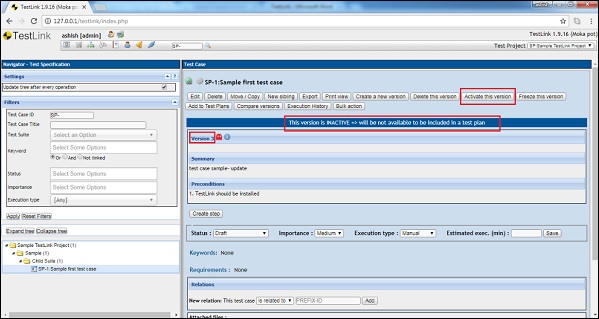TestLink - Test Durumları
Bir test senaryosu, belirli bir gerekliliğe uygunluğu doğrulamak için belirli bir test senaryosu için geliştirilmiş bir dizi test verisi, ön koşullar, beklenen sonuçlar ve son koşullar içeren bir belgedir.
Test senaryosu, test yürütme için başlangıç noktası görevi görür ve bir dizi girdi değeri uygulandıktan sonra, uygulama kesin bir sonuca sahip olur ve sistemi, yürütme sonrası koşul olarak da bilinen bir uç noktada bırakır.
Bir Test Vakası Oluşturun
Bir Test Vakası oluşturmak için Test Vakaları Oluşturma iznine sahip olmanız gerekir.
Aşağıda, bir Test Vakası oluşturmaya yönelik adımlar verilmiştir -
Step 1 - Kontrol panelinden Test Spesifikasyonu → Test Spesifikasyonu'na gidin.
Step 2 - Ekrandaki sol paneldeki ağaç yapısından test süitini seçin.
Step 3 - Aşağıda gösterildiği gibi ekranın sağ panelinde bulunan, bu sayfada Eylemler olarak bilinen Ayar türü simgesini tıklayın.
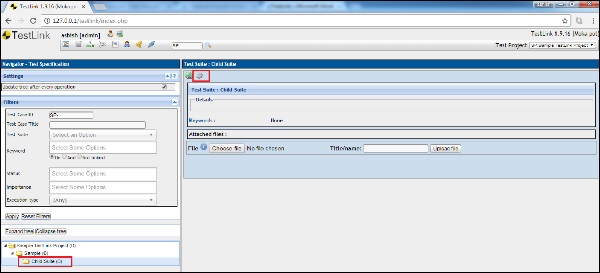
Test Suite Operations'ı ve Test Case Operations'ı açacaktır.
Step 4 - Aşağıda gösterildiği gibi yeni bir test senaryosu oluşturmak için Test Senaryosu İşlemlerinin + simgesine tıklayın.
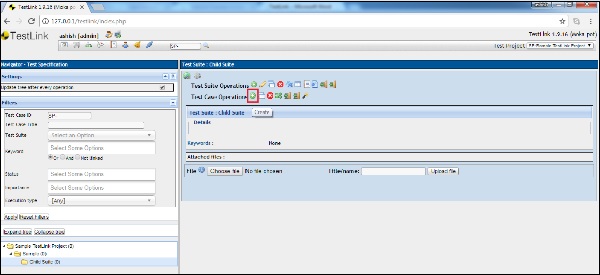
Test senaryosu oluşturma sayfasını açar.
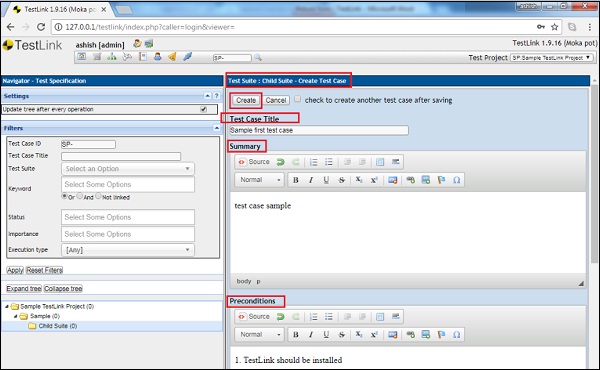
Step 5 - Aşağıdaki alanları forma girin -
Test Vakasının Adı
Summary
Pre-conditions
Durum, Önem ve Yürütme türünü seçin
Dakika cinsinden tahmini yürütme türünü girin
Anahtar Kelimeler - Mevcut tüm anahtar kelimeleri görüntüler. Bunları ilişkiye göre atayabilirsiniz.
Step 6 - Aşağıdaki ekran görüntüsünde görüntülendiği gibi Oluştur düğmesini tıklayın.
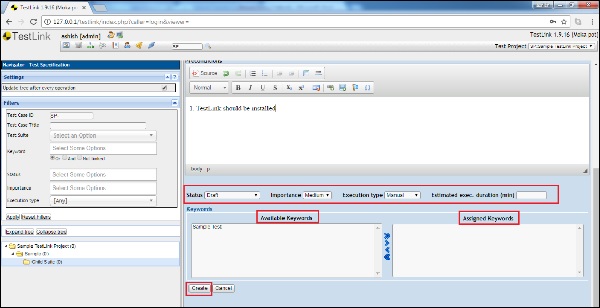
Oluştur düğmesine tıkladığınızda, sol taraftaki paneldeki ağaç yapısında test senaryosunu görebilirsiniz ve ayrıntılar ekranın sağ tarafında mevcuttur.
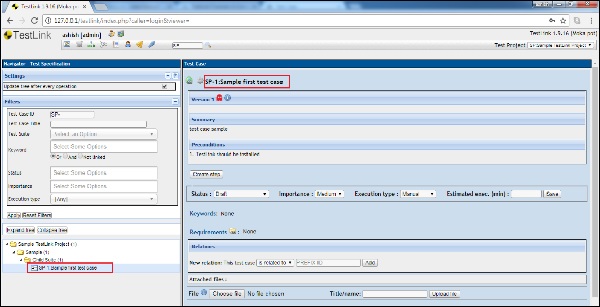
Bir Test Vakasını Düzenleme
Bir test olayını düzenlemek için, Test Vakasını Düzenleme iznine sahip olmanız gerekir.
Aşağıda, bir test senaryosunu düzenleme adımları verilmiştir -
Step 1 - Ekranın sol panelindeki ağaç yapısından test durumunu seçin ve mevcut tüm seçenekleri görüntülemek için eylemler olarak bilinen ayarları tıklayın.
Step 2 - Aşağıda gösterildiği gibi Düzenle düğmesini tıklayın.
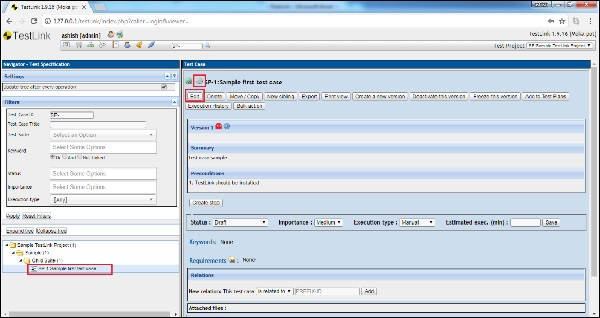
Düzenleme sayfasında Test durumu ayrıntılarını açar.
Step 3 - Adı, Ayrıntıları veya diğer alanları aşağıda gösterildiği gibi düzenleyebilirsiniz.
Step 4 - Test durumunu güncellemek için Kaydet düğmesini tıklayın.
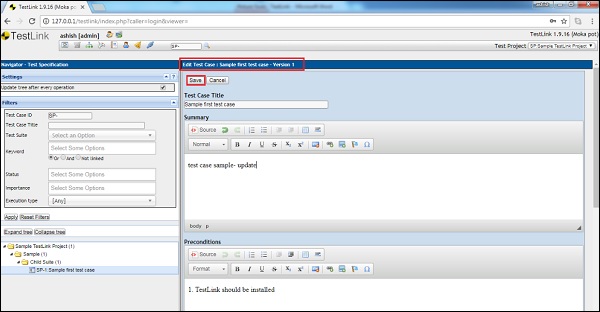
Bir Test Vakasını Taşıma / Kopyalama
Bir test durumunu Taşımak / Kopyalamak için, Test Paketi Oluşturma / Düzenleme iznine sahip olmanız gerekir. Bu işlevsellik, yinelenen bir test senaryosu oluşturmaya veya yapının yeniden sıralanmasına izin verir.
Step 1 - Bir test paketini başka bir projeye kopyalamak / taşımak için kopyalanması / taşınması gereken test olaylarını seçin ve Eylemler olarak bilinen ayar simgesini tıklayın.
Step 2 - Aşağıda gösterildiği gibi Taşı / Kopyala düğmesini tıklayın.
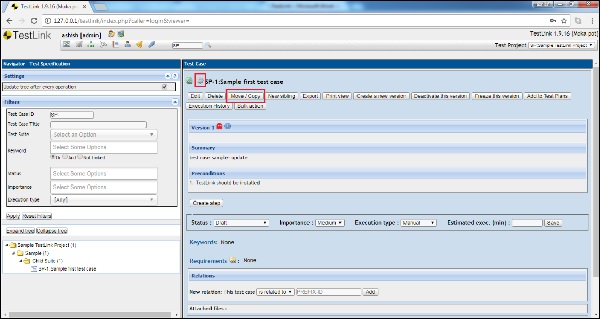
Step 3- Taşı / Kopyala sayfasını açar. Yeni bir test senaryosu adını taşımak veya kopyalamak için test paketini seçebilir ve anahtar kelimelerin ve gereksinimlerin hedef pakete kopyalanması / taşınması gerekip gerekmediğine karar verebilirsiniz.
Step 4 - Seçimden sonra, ihtiyaca göre Kopyala veya Taşı düğmesini tıklayın.
Step 5 - Kopyala düğmesi test paketini her iki grupta da kopyalarken, taşı düğmesi test durumunu mevcut paketten hedef pakete taşır.
Aşağıdaki ekran görüntüsü, test senaryosunun başka bir süite nasıl kopyalanacağını / taşınacağını gösterir -
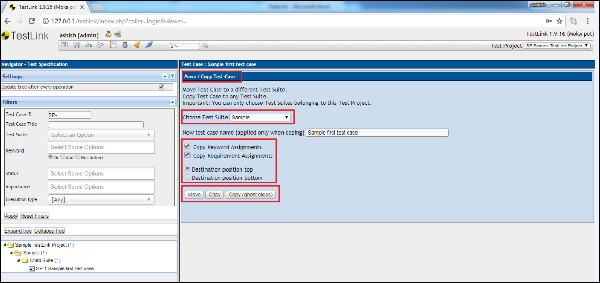
Bir Test Vakasını Silme
Bir Test Vakasını silmek için Test Vakasını Silme iznine sahip olmanız gerekir.
Step 1 - Bir test durumunu silmek için, paketten silinmesi gereken test durumunu seçin ve Eylemler olarak bilinen ayar simgesini tıklayın.
Step 2 - Tamamlandığında, aşağıda gösterildiği gibi sil düğmesini tıklayın.
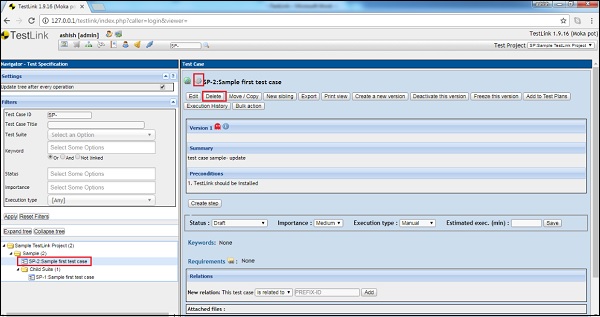
Silinmek için bir onay mesajı görüntülenecektir. Aşağıdaki ekran görüntüsünde gösterildiği gibi test olaylarını silmek için Evet'i tıklayın.
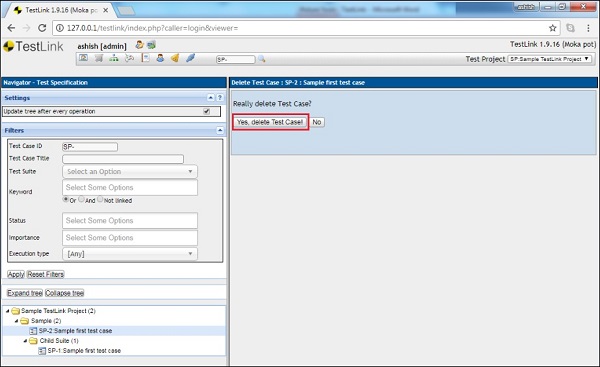
Sayfa yenilenecek ve test durumu, ekranın sol tarafındaki paneldeki ağaç yapısından silinecektir.
Aşağıda gösterildiği gibi başarılı bir silme mesajı görüntülenecektir.
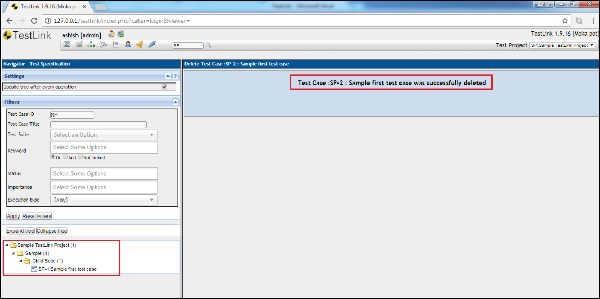
Aktif Öznitelik
Bu özellik, bir test senaryosunun birçok sürümü olduğunda çok kullanışlıdır. Aktif / Aktif Değil özniteliği, hangi test senaryosunun kullanılması gerektiğini anlamaya yardımcı olur.
Step 1 - Test senaryosunun yeni bir sürümünü oluşturmak için, aşağıda gösterildiği gibi "Yeni bir sürüm oluştur" düğmesini tıklayın.
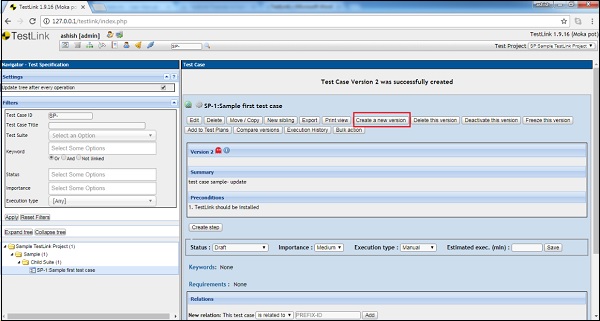
Test senaryosunun yeni bir sürümünü oluşturacak ve aşağıda gösterildiği gibi başarılı bir mesaj görüntülenecektir.
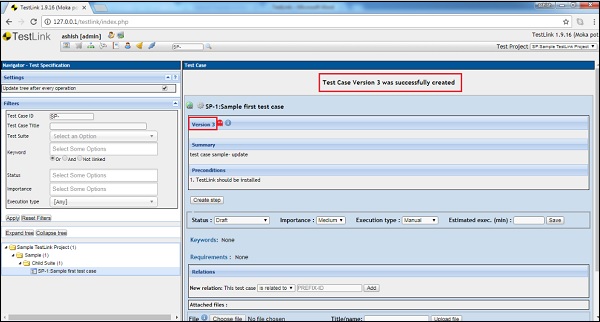
Yeni bir sürüm oluşturulduktan sonra, varsayılan olarak Etkin moddadır.
Yeni bir sürüm oluşturmadan önce önceki test senaryosunun sürümünü devre dışı bırakmanız önerilir.
Test Senaryosu Sürümünü Devre Dışı Bırak seçeneği "Test Planına Test Durumlarını Ekleme" bölümünde kullanılamaz. Bu, test tasarımcıları için faydalı olabilir. Test Vakası Sürümünü düzenleyebilir veya değiştirebilirler ve yalnızca tamamlandığına karar verdiklerinde, bir Test Planında kullanılabilmesi için Durumu ETKİN olarak değiştirebilirler.
Step 2 - Eylemler'e tıkladıktan sonra - Bu sürümü devre dışı bırak - düğmesi görüntülenir.
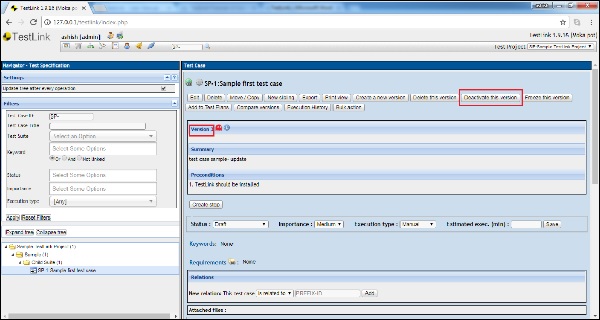
Step 3 - Düğmeye tıkladığınızda, test senaryosu sürümünün devre dışı bırakıldığını belirten bir mesaj görüntülenir ve düğme "Bu sürümü etkinleştir" olarak değişir.